1、点击左上角的【文件】

2、点击文件菜单里面的【选项】
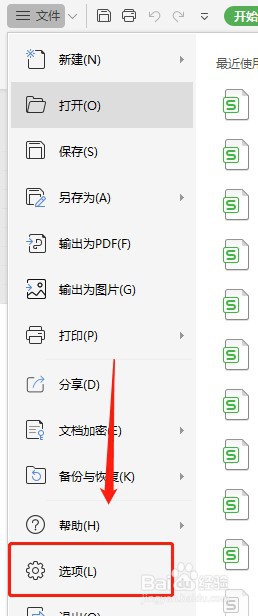
3、点击左侧栏的【自定义功能区】
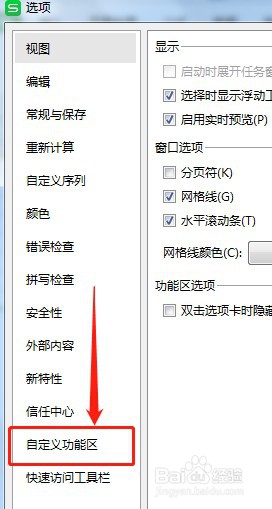
4、在左边的下拉框里面选择【主选项卡】

5、在右边的自定义功能区里面选中【数据】在左边选中【数据】里面的【重复项】,然后点击【添加】
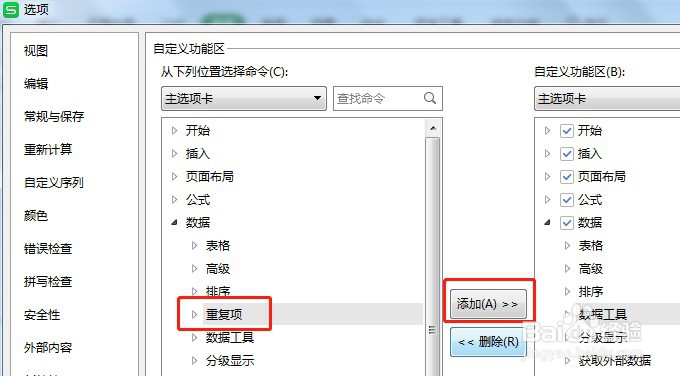
6、把左边插入下面的【重复项】添加到右边后,点击下面的【确定】
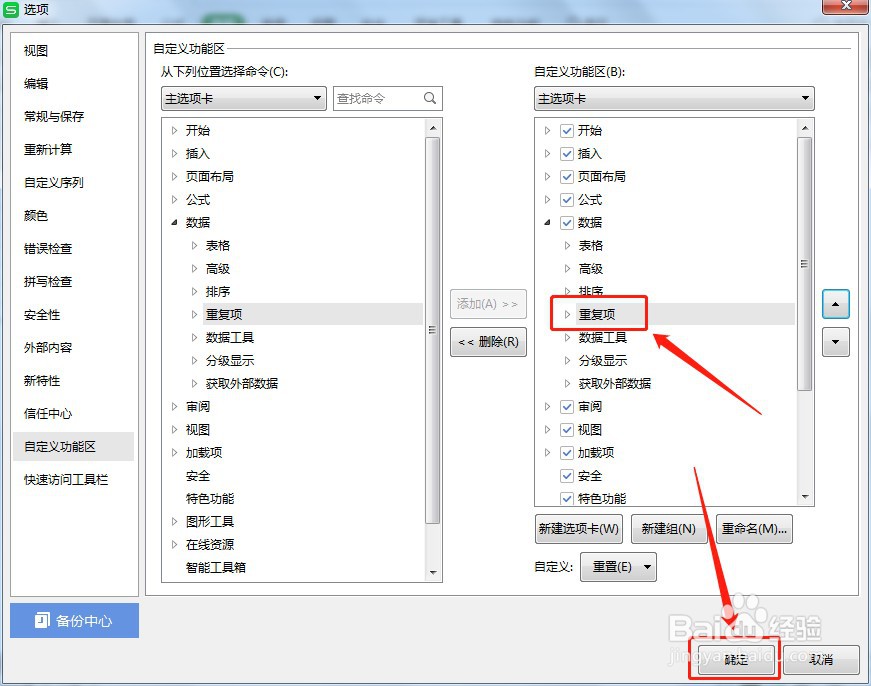
7、回到Excel表格就可以看到【数据】选项卡里面的【重复项】了

时间:2024-12-02 16:11:18
1、点击左上角的【文件】

2、点击文件菜单里面的【选项】
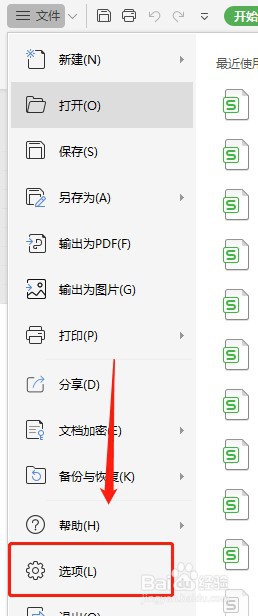
3、点击左侧栏的【自定义功能区】
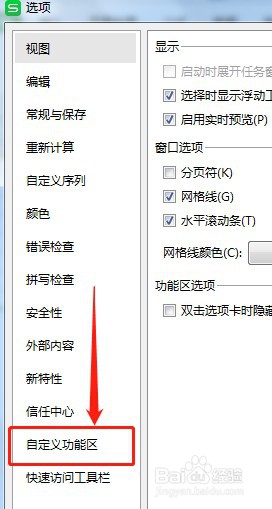
4、在左边的下拉框里面选择【主选项卡】

5、在右边的自定义功能区里面选中【数据】在左边选中【数据】里面的【重复项】,然后点击【添加】
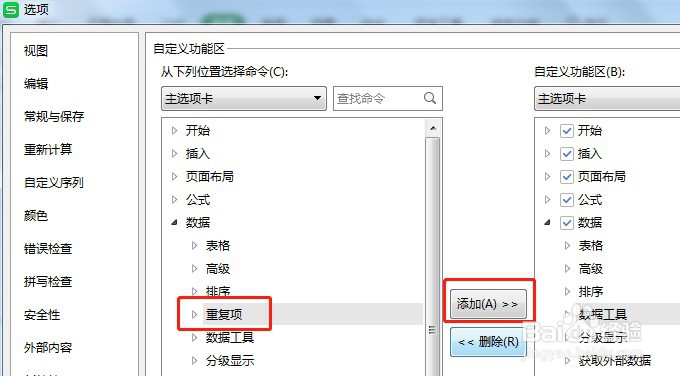
6、把左边插入下面的【重复项】添加到右边后,点击下面的【确定】
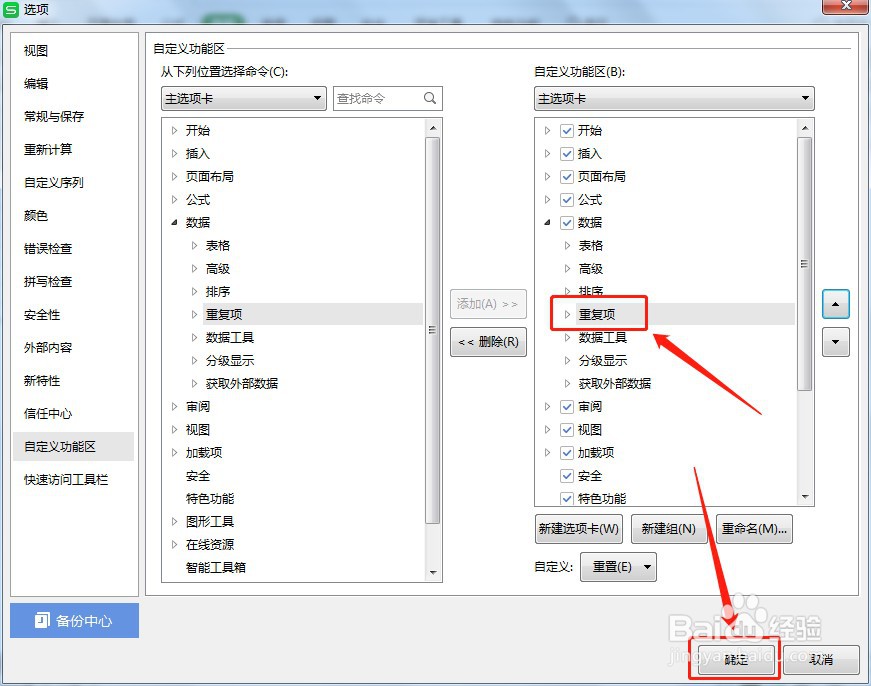
7、回到Excel表格就可以看到【数据】选项卡里面的【重复项】了

